5 extensions pour organiser vos onglets Firefox rapidement et facilement
Productivité Firefox Héros / / December 17, 2020
Dernière mise à jour le

Avez-vous souvent plusieurs onglets ouverts à la fois dans Firefox? C'est courant lorsque vous effectuez des recherches pour le travail ou l'école, recherchez les meilleures offres dans de nombreux magasins en ligne ou avez simplement besoin de plusieurs sites Web ouverts pour différentes parties de votre travail.
Le problème avec tous ces onglets ouverts en même temps est que votre navigateur peut être encombré. Avant de vous en rendre compte, vous ne trouvez pas l'onglet que vous voulez quand vous en avez besoin! Pour vous aider à résoudre ce problème, nous avons rassemblé une collection d'extensions Firefox pour organiser vos onglets.
1. Onglet Style d'arbre
Avec Onglet Style d'arbre pour Firefox, vous pouvez afficher vos onglets ouverts sous forme de liste hiérarchique dans la barre latérale. C'est un excellent moyen de conserver tous les liens sur lesquels vous cliquez sur un site.
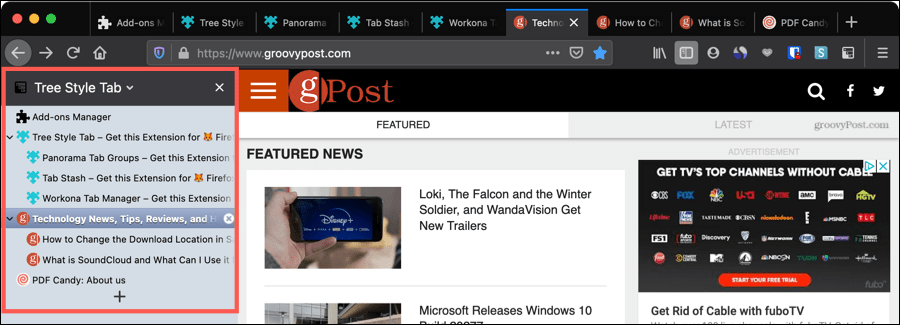
- Ouvrez les onglets enfants à partir d'un onglet parent que vous pouvez réduire ou développer pour obtenir une belle liste condensée.
- Faites glisser et déposez les onglets dans la liste dans l'ordre de votre choix.
- Utilisez la liste des onglets pour passer rapidement à un autre onglet ou fermer ceux dont vous n'avez plus besoin.
- Cliquez avec le bouton droit sur un onglet de la liste pour accéder à des actions supplémentaires pour désactiver, épingler, ajouter un signet, dupliquer, etc.
- Créez des groupes d'onglets à code couleur appelés Conteneurs pour le personnel, le travail, les opérations bancaires et les achats. Vous verrez les couleurs correspondantes dans la barre latérale ainsi que dans les onglets eux-mêmes.
Pour structurer vos onglets dans une mise en page judicieuse, ce qui les rend plus faciles à utiliser, consultez l'onglet Style d'arbre.
2. Groupes d'onglets Panorama
Si vous souhaitez organiser vos onglets par catégorie ou fonction, vous aimerez Groupes d'onglets Panorama.
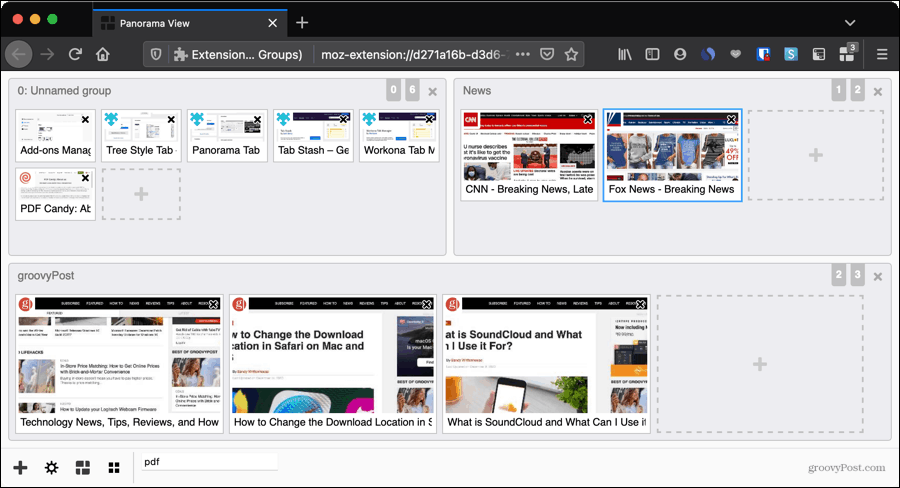
- Créez des groupes d'onglets qui ont du sens pour vous et donnez-leur des noms pour les garder organisés.
- Ouvrez de nouveaux onglets ou fermez les onglets existants dans chaque groupe.
- Affichez vos groupes dans une fenêtre contextuelle à partir du bouton de la barre d'outils ou dans un onglet complet.
- Faites glisser pour réorganiser les groupes dans l'ordre souhaité ou pour déplacer les onglets entre les groupes.
- Utilisez la zone de recherche pour trouver un site spécifique dans l'un de vos groupes.
Lorsque vous devez ouvrir plusieurs onglets liés ou en utiliser certains en fonction de l'heure ou du jour, les groupes d'onglets Panorama vous offrent un moyen simple de le faire.
3. Onglet Espaces de travail
Pour quelque chose de similaire aux groupes d'onglets, consultez Onglet Espaces de travail. Cette extension vous permet de créer plusieurs collections d'onglets qui s'ouvrent en un clic.
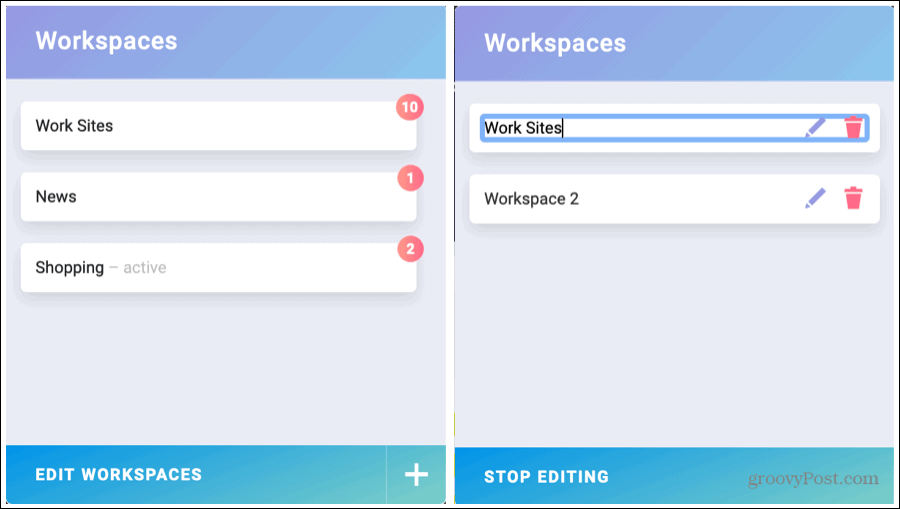
- Créez un nouvel espace de travail en cliquant sur le signe plus et en ouvrant les onglets souhaités.
- Utilisez un outil soigné et compact pour ouvrir l'espace de travail dont vous avez besoin.
- Voir le nombre d'onglets dans chaque espace de travail.
- Modifiez les espaces de travail en leur attribuant des noms ou en les supprimant.
Si vous voulez un outil qui vous permet de créer des groupes d'onglets entre lesquels vous pouvez basculer et que vous pouvez ouvrir rapidement, vous voulez des espaces de travail à onglets pour Firefox.
4. Tab Manager Plus pour Firefox
Tab Manager Plus pour Firefox est une autre extension utile pour regrouper et organiser les onglets. Un peu différent des add-ons similaires, cet outil a des bonus utiles.
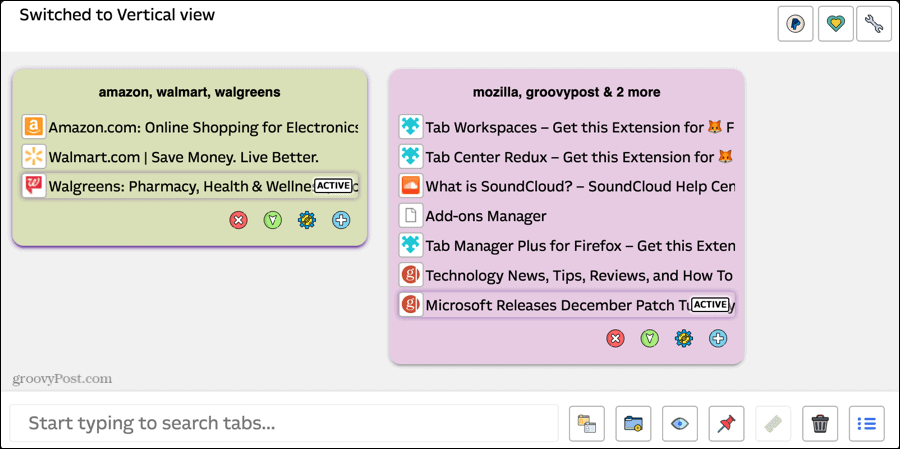
- Choisissez la mise en page pour voir vos groupes de bloc, grand bloc, horizontal ou vertical.
- Attribuez aux groupes leurs propres noms et couleurs pour les identifier facilement.
- Ajoutez et supprimez des onglets individuels des groupes.
- Mettez en surbrillance les onglets en double dans un groupe.
- Utilisez la fonction de recherche pour trouver un onglet et voir les résultats de la recherche mis en évidence dans un groupe.
- Épinglez l'onglet actuellement actif.
Pour un excellent moyen de regrouper vos onglets, affichez-les dans une mise en page qui vous convient le mieux, et pour des fonctionnalités supplémentaires, jetez un œil à Tab Manager Plus pour Firefox.
5. Tab Stash
Rangez rapidement tous vos onglets ouverts avec Tab Stash. L'extension masque vos onglets de la barre d'onglets mais les garde ouverts dans une liste organisée dans une barre latérale ou un nouvel onglet.
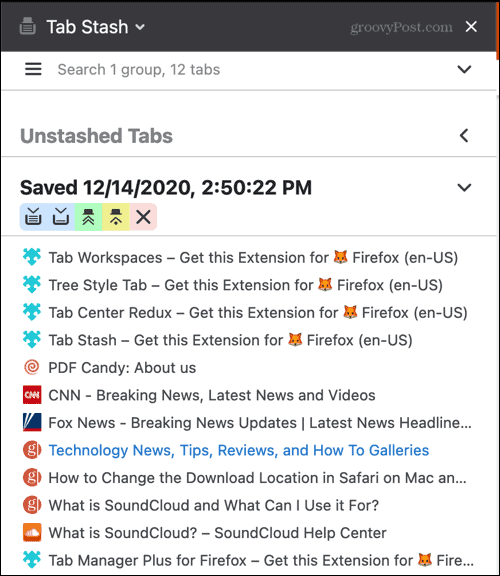
- Rangez tous vos onglets ouverts en un seul clic sur le bouton de la barre d'outils.
- Masquez les onglets nouvellement ouverts et ajoutez-les à la liste.
- Ouvrez tous les onglets d'un groupe ou ouvrez-les et supprimez le groupe si vous n'en avez plus besoin.
- Réduisez et développez les listes dans la barre latérale pour une apparence encore plus organisée.
- Utilisez la fonction de recherche pour trouver rapidement un site à onglets spécifique.
Vous pouvez personnaliser le comportement de l'onglet Stash ainsi que la gestion des onglets et de la mémoire dans les paramètres de l'extension. Cela vous donne de la flexibilité en plus d'une gestion rapide et facile des onglets.
Organisez vos onglets Firefox pour une meilleure navigation
Bien que ces extensions pour organiser vos onglets Firefox soient similaires, chacune offre quelque chose d'un peu différent des autres. Alors, essayez un ou plusieurs essais et voyez si cela vous aide à suivre vos onglets Firefox ouverts meilleur.
Pour en savoir plus, lisez comment marquez tous vos onglets ouverts à la fois dans Firefox ainsi que dans d'autres navigateurs Web.
Appariement des prix en magasin: comment obtenir des prix en ligne avec la commodité de la brique et du mortier
L'achat en magasin ne signifie pas que vous devez payer des prix plus élevés. Grâce aux garanties d'égalisation des prix, vous pouvez obtenir des rabais en ligne avec brique et mortier ...
Comment offrir un abonnement Disney Plus avec une carte-cadeau numérique
Si vous appréciez Disney Plus et que vous souhaitez le partager avec d'autres, voici comment acheter un abonnement Disney + Gift pour ...
Votre guide de partage de documents dans Google Docs, Sheets et Slides
Vous pouvez facilement collaborer avec les applications Web de Google. Voici votre guide sur le partage dans Google Docs, Sheets et Slides avec les autorisations ...
